
يعتمد عدد كبيرة جداً من الحواسيب سواء المكتبية أو المحمولة ( اللاب توب ) على كروت شاشة من نوع إنتل “intel” وفى الغالب يكون كرت الشاشة الداخلى من إنتل فى أجهزة الكمبيوتر التى تحمل معالج من إنتل . على أى حال وحتى لا اطيل الحديث عليكم، إذا كنت ترغب فى الحصول على أداء أفضل للألعاب على جهازك سيكون من الضرورى تحديث كرت الشاشة بشكل مستمر نظراً لأن الشركة الرسمية والمنتجة لكرت الشاشة هذا تقوم بإطلاق تحديثات يكون الهدف منها هو تحسين الأداء .
إليكم أكثر من طريقة تساعدكم على تحديث كرت الشاشة intel بطريقة رسمية .
1 : أداة Intel Driver Update Utility
هذه الأداة رسمية من شركة إنتل، تم تصميمها وتطويرها بهدف مساعدة المستخدمين الذين يمتلكون أجهزة كمبيوتر تحمل كرت شاشة من intel من تحديث كرت الشاشة بكل سهولة وبدون أى صعوبات للحصول على أداء أفضل .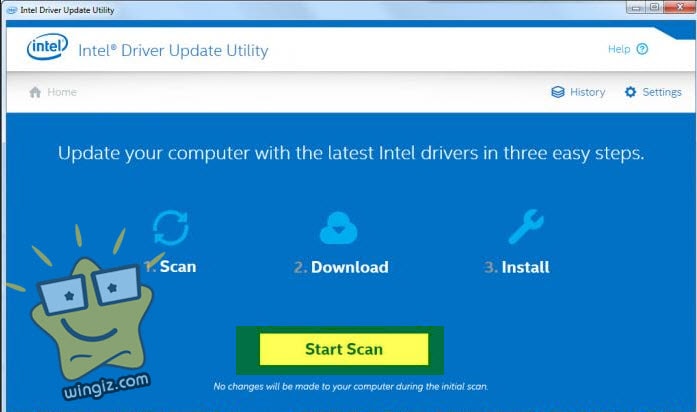
توجه الأن إلى الموقع الرسمى intel.com ثم أنقر على “Download Now” لتحميل الأداة على جهازك، بعد الأنتهاء من التحميل والتثبيت وتشغيل الأداة تقوم بالنقر على خيار “Start Scan ” الموجود فى الواجهة الرئيسية، وهنا تقوم الأداء بالبحث عن أى تحديثات متوفرة لكرت الشاشة الخاص بك فى جهازك .
2 : أداة Device Manager
إذا كان مثبت على الكمبيوتر الخاص بك نسخة ويندوز 10 فيمكنك تحديث كرت الشاشة من خلال إدارة الأجهزة “Device Manager” المدمجة بالنظام . كل ما يجب عليك فعله هو البحث عن “Device Manager ” فى قائمة إبدأ ثم بعد تشغيلها تقوم بالنقر على “Display adapters “ليظهر اسم كرت الشاشة فى جهازك، أنقر عليه كليك يمين ثم اختر “Update Driver ” ثم تظهر معك نافذة جديدة أنقر على ” Search automatically for updated driver software “وهنا تبدأ عملية البحث عن تعريف لكرت الشاشة بجهازك ( يجب أن يكون جهازك متصل بالنت ) . للمزيد تابع هذا المقال “تحديث التعريفات بدون برامج” . 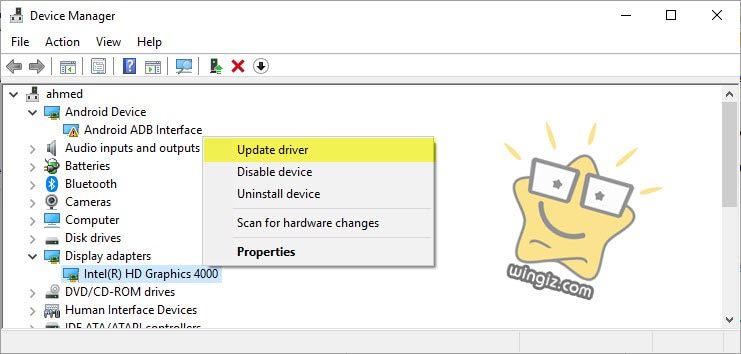
3 : من خلال الموقع الرسمى
هناك طريق أخر لتحديث تعريف كرت الشاشة intel من خلال الموقع الرسمى، كل ما تحتاج إليه فى هذه الطريقة هو معرفة اسم كرت الشاشة الخاص بك فى جهازك وهذا يكون من خلال أداة Device Manager التى قمنا بشرحها فى الخطوة أعلاه . فمثلاً، فى السكرين شوت أعلاه بعد أن قمت بالنقر على Display adapters ظهر اسم كرت الشاشة فى جهازك وهو graphics 4000، استخدم نفس الطريقة لمعرفة اسم كرت الشاشة فى جهازك .
بعد ذلك توجه إلى الموقع الرسمى من هــنــا، ثم تقوم بلصق اسم كرت الشاشة الخاص بجهازك، وتحديد إصدار الويندوز المثبت على جهازك سواء ويندوز 7 او 8 او 10 ونوع النواة سواء كانت 32 بت أو 64 بت كما فى سكرين شوت أدناه، وتقوم بعد ذلك بالنقر على أول تعريف .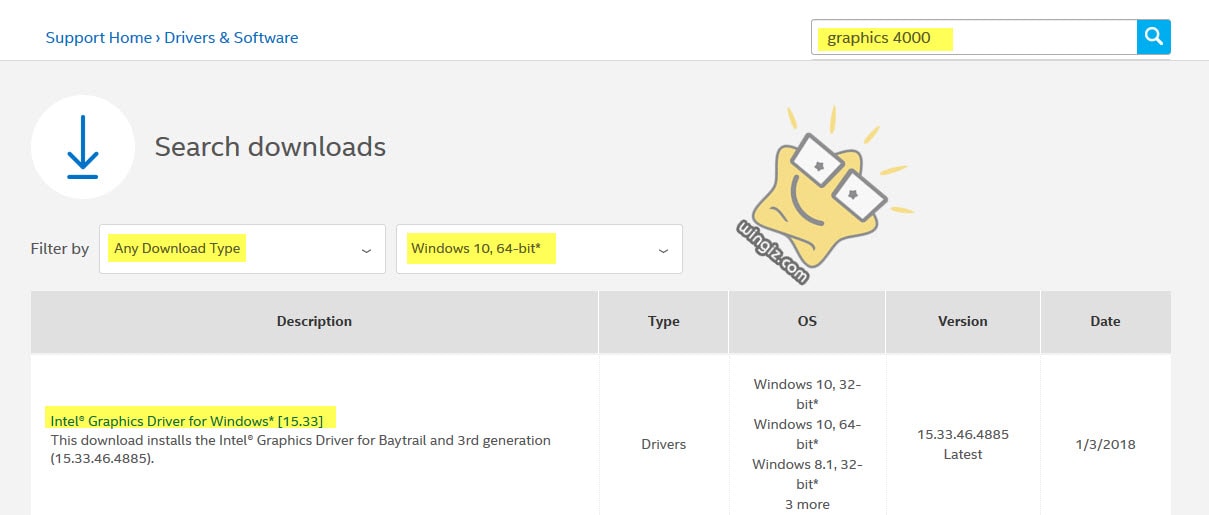
فى الأخير، أنقر على رابط تحميل التعريف الموجود اسفل Available Downloads والمشار عليه فى سكرين شوت أدناه .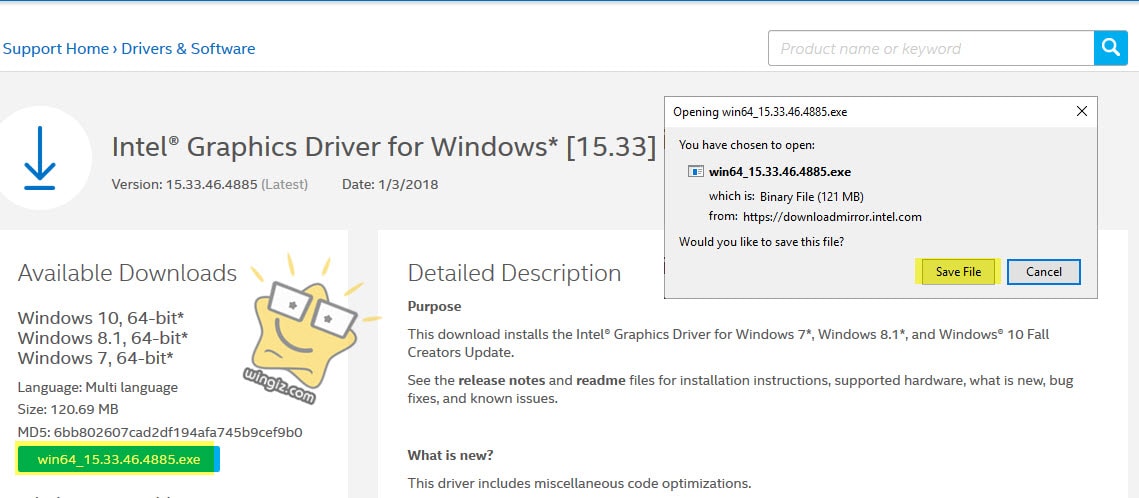
إلى هنا نكون قد وصلنا إلى نهاية شرح اليوم لتحديث كرت الشاشة من إنتل، استخدم أى طريقة من الطرق الثلاثة أعلاه لتحديث كرت الشاشة للحصول على أداء أفضل من البداية .
